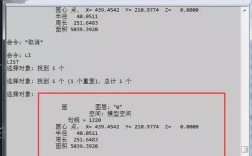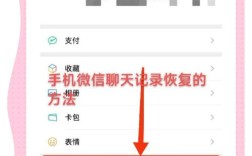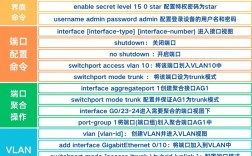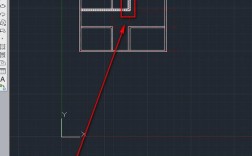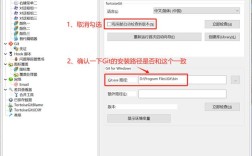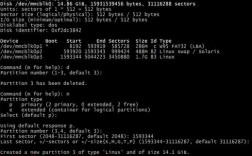在CAD软件中,测量弧长是一项常见操作,尤其在工程制图、机械设计或建筑领域,精确获取弧线长度对尺寸标注、材料计算或路径规划至关重要,CAD测量弧长的命令主要通过“DIMARC”标注功能实现,但结合其他辅助命令或工具,可满足不同场景下的测量需求,以下从命令原理、操作步骤、注意事项及扩展应用等方面详细说明。
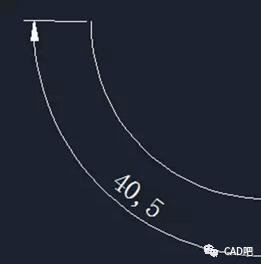
核心命令:DIMARC(弧长标注)
“DIMARC”是CAD中专门用于标注弧长的命令,其结果可直接显示在图纸中,且具有关联性(即当弧线修改时,标注值可自动更新),该命令适用于需要可视化测量结果的场景,尤其适用于图纸交付或尺寸标注环节。
操作步骤:
-
启动命令:
- 通过命令行输入“DIMARC”并按回车键;
- 或点击“注释”选项卡→“标注”面板→选择“弧长”图标(不同CAD版本界面可能略有差异)。
-
选择弧线:
命令行提示“选择弧线或圆弧”,此时需用鼠标左键点击目标弧线,若弧线与其他对象重叠,可按“Shift”键循环选择。 -
指定标注位置:
选择弧线后,命令行提示“指定尺寸线位置或 [多行文字(M)/文字(T)/角度(A)]:”,此时移动鼠标,标注文本会跟随光标动态显示,点击左键即可确定标注位置。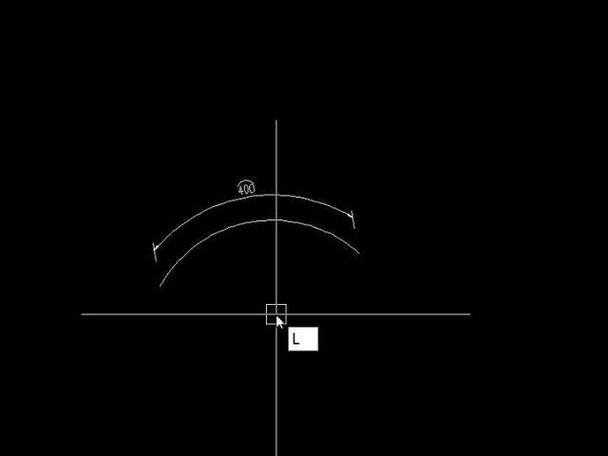 (图片来源网络,侵删)
(图片来源网络,侵删)- 选项说明:
- 多行文字(M):允许用户通过多行文字编辑器修改标注内容,可添加前缀、后缀或替换为自定义文本(如输入“L=”+实际测量值)。
- 文字(T):直接修改单行标注文字,适用于简单文本调整。
- 角度(A):调整标注文字的旋转角度,避免与其他标注重叠。
- 选项说明:
-
完成标注:
点击确定后,弧长标注将显示在指定位置,默认单位与CAD当前单位一致(如毫米、米等)。
示例表格:DIMARC命令参数说明
| 参数选项 | 功能描述 | 适用场景 |
|---|---|---|
| 尺寸线位置 | 直接点击确定标注的放置位置,默认显示弧长值 | 快速标注,无需修改文本或角度 |
| 多行文字(M) | 通过文本编辑器自定义标注内容,支持添加符号或公式(如“弧长=200mm”) | 需要补充说明或与其他标注格式统一时 |
| 文字(T) | 快速修改标注文本内容,例如将默认值“100”改为“L=100” | 简单文本调整,避免打开多行文字编辑器 |
| 角度(A) | 旋转标注文字角度,例如当标注与尺寸线冲突时,可调整为45°或90°对齐 | 优化图纸布局,提高标注可读性 |
辅助测量方法:LIST/PROPERTIES命令
若仅需获取弧长的数值而不需要在图纸上显示标注,可通过“LIST”或“PROPERTIES”命令查询弧线的几何信息。
LIST命令
- 操作步骤:
输入“LIST”并回车,选择目标弧线后回车,系统会弹出文本窗口,显示弧线的详细参数,包括起点坐标、终点坐标、半径、圆心角度以及弧长(显示为“长度”字段)。 - 优点:快速获取数值,无需修改图纸;缺点:结果以文本形式呈现,无法直接关联到图形。
PROPERTIES命令
- 操作步骤:
选择弧线后输入“PROPERTIES”或按“Ctrl+1”打开特性面板,在“几何图形”或“基本”类别中可找到“长度”字段,直接显示弧长值。 - 优点:无需弹出文本窗口,界面集成化;支持实时更新(修改弧线后,特性面板中的长度值自动刷新)。
注意事项
-
单位一致性:
测量前需确认CAD的“单位设置”(通过“UNITS”命令检查),若单位与实际需求不符(如设计单位为米但需毫米标注),需在标注样式或特性面板中调整单位比例因子。 -
弧线完整性:
“DIMARC”命令仅适用于完整的圆弧或椭圆弧,若为通过“修剪”等命令生成的非连续弧线,需先合并为单一对象(使用“PEDIT”命令的“合并”选项)。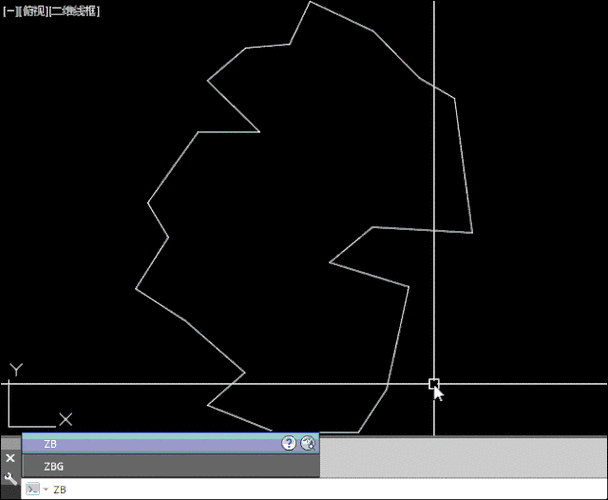 (图片来源网络,侵删)
(图片来源网络,侵删) -
标注样式影响:
弧长标注的外观(如箭头样式、文字高度)受当前标注样式(“DIMSTYLE”命令)控制,若需统一格式,需提前设置或修改标注样式。 -
精度设置:
在“标注样式管理器”中,可通过“主单位”选项卡调整“精度”(如小数位数),避免标注值显示过多冗余数字。
扩展应用
-
批量测量弧长:
若需测量多个弧线的长度,可结合“SELECT”命令框选所有弧线,然后使用“LIST”命令一次性导出所有弧线的参数,或通过脚本(如LISP程序)自动提取并汇总数据。 -
弧长与角度的换算:
若已知弧长和半径,可通过公式“圆心角度=弧长/半径×(180/π)”计算角度,半径为100mm、弧长为157mm的弧线,其圆心角度约为90°(157/100×0.573≈90°)。
相关问答FAQs
问题1:为什么使用DIMARC标注时,弧长值显示为0或错误?
解答:通常由以下原因导致:① 弧线未被完整选中(如部分被遮挡或非连续对象),需确保选择的是单一完整弧线;② 弧线半径过小或圆心角度接近0°,导致CAD无法识别,可尝试放大视图后重新标注;③ 标注样式中的“显示前导零”或“显示后续零”设置错误,需在“标注样式管理器”中检查“主单位”选项卡。
问题2:如何快速测量多个弧线的长度并导出为Excel表格?
解答:可通过以下步骤实现:① 使用“SELECT”命令框选所有需测量的弧线;② 输入“LIST”命令,在弹出的文本窗口中全选(Ctrl+A)并复制(Ctrl+C)弧线信息;③ 将复制的数据粘贴到Excel中,通过“分列”功能(“数据”选项卡)将“长度”字段提取至单独列;④ 若需自动化处理,可编写简单LISP程序,循环提取选中弧线的“长度”属性并生成CSV文件。